microsoft关闭win11登录密码 Win11登录密码怎么关闭
更新时间:2024-12-31 14:52:36作者:jiang
微软最近宣布将关闭Windows 11的登录密码功能,这意味着用户不再需要通过输入密码来解锁其设备,这一举措旨在提高用户体验,简化登录流程,同时也为用户提供更加便捷和安全的登录方式。不过这也引发了一些用户的担忧和疑虑,他们担心关闭登录密码功能可能会增加设备的安全风险。在这个信息时代,安全问题一直备受关注,因此如何在保证便捷性的同时确保数据安全,是一个需要认真思考和解决的问题。
步骤如下:
1.进入电脑桌面,鼠标右键单击。勾选“显示设置”。
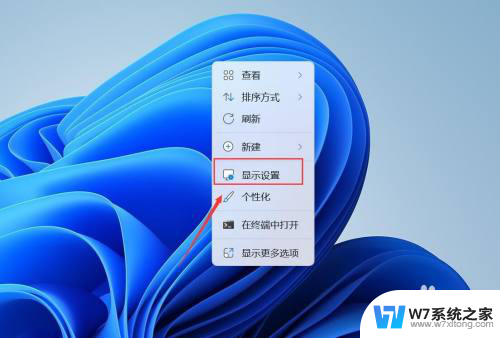
2.进入屏幕,点击“帐户”。
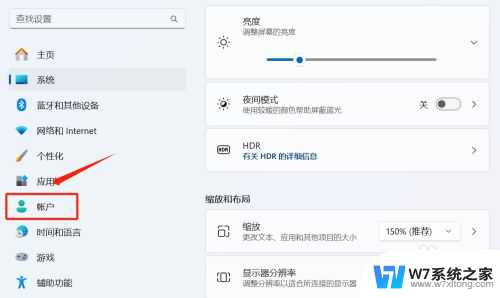
3.进入帐户,点击“登录选项”。
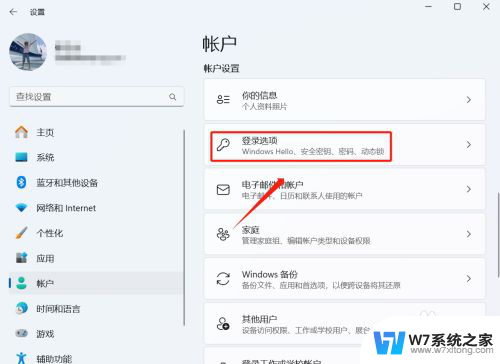
4.进入登录选项,点击“密码”。
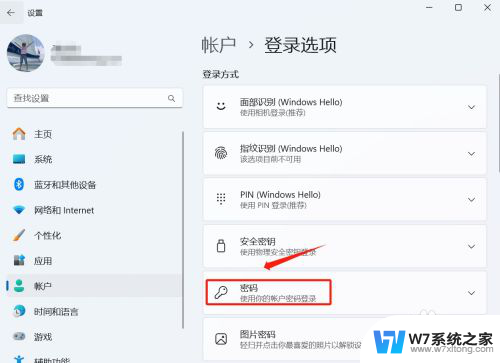
5.进入密码下拉,点击“更改”。
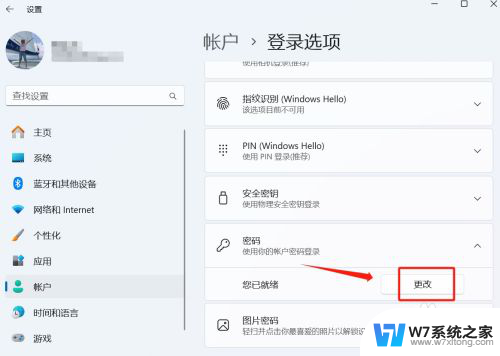
6.进入更改密码,输入当前密码。点击“下一步”。
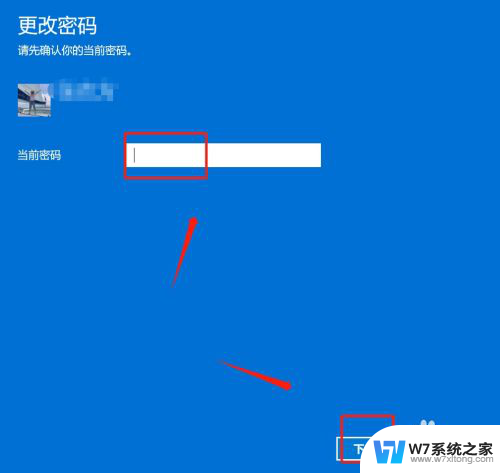
7.进入更改密码,在密码中留空。点击“下一步”。
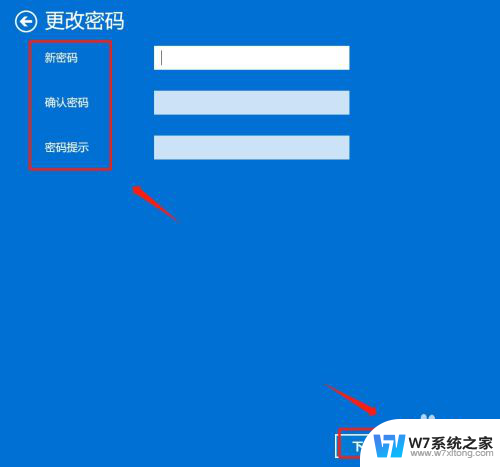
以上就是关于microsoft关闭win11登录密码的全部内容,有出现相同情况的用户就可以按照小编的方法了来解决了。
microsoft关闭win11登录密码 Win11登录密码怎么关闭相关教程
-
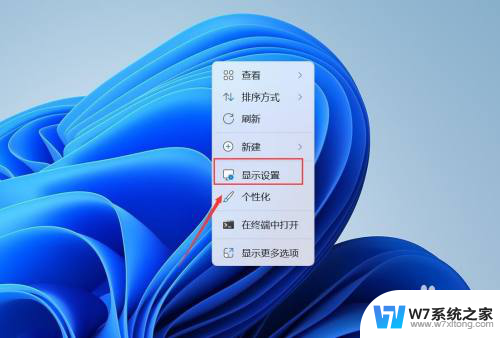 win11怎样关闭登陆密码 win11怎么关闭登录密码
win11怎样关闭登陆密码 win11怎么关闭登录密码2024-12-25
-
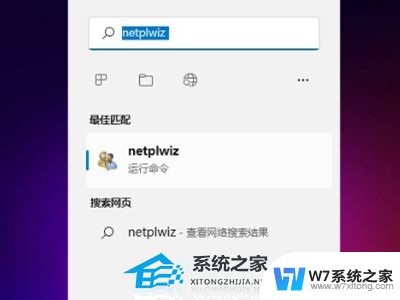 window11如何取消开机密码 Win11关闭登录密码的操作方法
window11如何取消开机密码 Win11关闭登录密码的操作方法2024-07-04
-
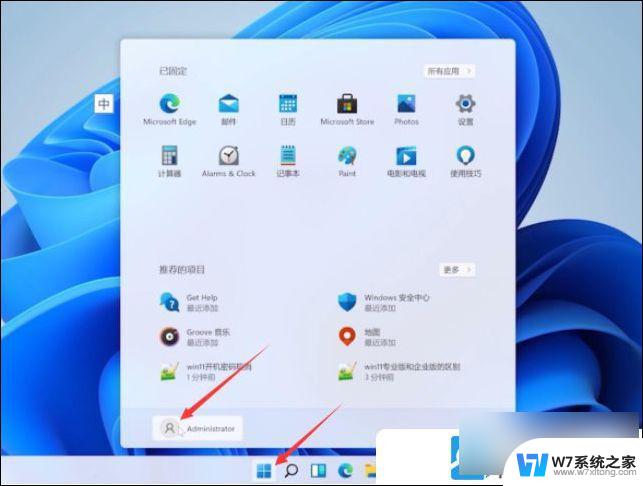 win11取消开机密码方法 Win11关闭开机登录密码的方法
win11取消开机密码方法 Win11关闭开机登录密码的方法2024-10-03
-
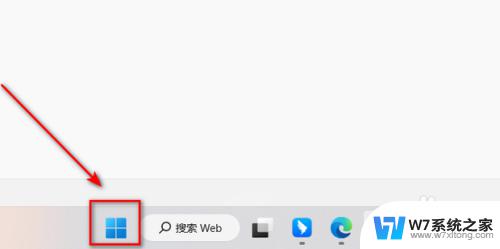 关闭win11登录pin Win11如何关闭PIN码
关闭win11登录pin Win11如何关闭PIN码2024-02-17
- 联想win11怎么删除登录密码 Windows11登录密码忘记怎么找回
- win11如何设置免密码登录 Windows 11怎么设置免密码自动登录
- win11怎么删除微软密码 Windows11登录密码删除步骤详解
- win11拯救者电脑锁屏密码怎么换 Win11如何关闭开机密码
- win11我的电脑删除密码 Windows11登录密码删除教程
- win11笔记本怎么取消pin开机密码 win11 PIN码登录跳过教程
- win11怎么把开始为何在左边 Win11开始菜单怎么调整到左边
- 手机投屏win11笔记本电脑怎么设置 手机电脑投屏连接教程
- win11比win10大多少g Win11系统相比Win10占用内存少吗
- windows11wlan不见了 Win11电脑wifi连接图标消失了怎么办
- win11任务栏怎么永不合并 win11任务栏怎么调整不合并
- win11如何修改鼠标光标 word光标设置方法
win11系统教程推荐
- 1 电脑麦克风怎么打开win11 Win11麦克风权限开启方法
- 2 win11如何设置文件后缀 win11文件后缀修改方法
- 3 指纹录入失败 win11 荣耀50指纹录入失败怎么办
- 4 win11防火墙拦截 Win11 24H2版内存隔离功能如何开启
- 5 如何关闭win11的防火墙和杀毒软件 win11如何关闭防火墙和杀毒软件
- 6 win11显示 任务栏右边 Win11任务栏靠右对齐的方法
- 7 win11不显示视频预览图 Win11 24H2升级后图片无法打开怎么办
- 8 win11禁止系统隔离危险文件 Win11 24H2版内存隔离功能开启步骤
- 9 win11右键怎么设置多几个选项 Win11右键菜单默认显示更多选项怎么自定义设置
- 10 win11电脑设置共享 Win11文件夹共享设置教程